Microsoft 365 Apps のインストール方法を選ぶ
注:
Microsoft 365 Apps Rangers によって作成されたこの記事では、お客様の実装全体で観察される一般的なプラクティスについて説明します。 組織に対するこのガイダンスの関連性を評価し、必要に応じてアプローチを適応することをお勧めします。
Microsoft 365 Apps for enterprise をインストールするときに選択できるさまざまなオプションがあります。 この記事では、組織に適した選択をするのに役立つ各アプローチの長所と短所について説明します。 ほとんどのお客様は、オンプレミスのみのソリューションからのものであり、全体的な所有権コストを削減するために、ハイブリッドまたはクラウド戦略への移行を検討していると想定しています。
Microsoft 365 Apps パッケージの構造
Microsoft 365 Apps は、インストールに必要なすべての Office ファイルを格納する Office 365 Content Delivery Network (CDN) を使用するように設計されています。 IT 担当者は、Office 展開ツール (ODT) を使用して、構成ファイルの setup.exe /download コマンドを使用してインストール ファイルをダウンロードできます。 このダウンロードでは、すべての Microsoft 365 Apps インストール ファイルを含む Office という名前のフォルダーが作成されます。 1 つの言語のフォルダーのサイズは約 2.8 GB です。
ここに示すファイルはサイズで並べ替えられます。 1 つのファイル (stream.x64.x-none.dat) が 2 GB を超えていることがわかります。 このファイルには、言語に依存しないすべてのコンテンツが含まれています。 .dat ファイルの 2 番目のセットにはサポート言語が含まれています。通常、それぞれ約 370 MB です。 v64.cab または v32.cab ファイルを使用すると、ODT はインストール メディアを検証できます。 このファイルはローカル インストールに必要であり、それぞれのチャネルの最新のビルドをダウンロードするときに自動的に提供されます。 展開パッケージ内でこのファイルを省略すると、ローカル ソースを使用するのではなく、CDN からコンテンツ全体をダウンロードする可能性があります。
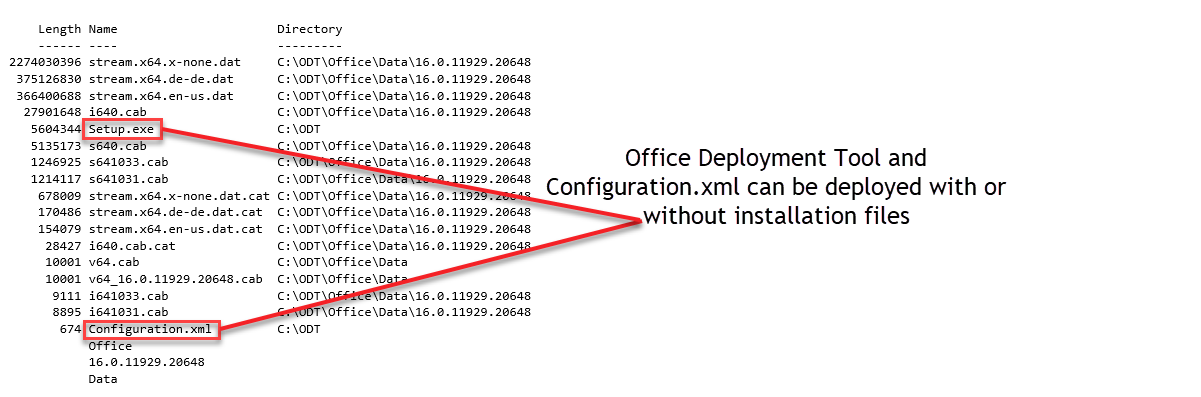
インストール オプションは、Microsoft 365 Apps の初期インストールとアップグレードのほか、言語パック、校正ツール、Visio や Project などの製品の追加に適用されます。 これらの後続のインストールを "2 回目のインストール" と呼びます。 この方法の詳細については、「 Microsoft 365 Apps の動的、リーン、ユニバーサル パッケージを構築する」フィールドのベスト プラクティスに関するページを参照してください。
次のフローチャートは、ネットワーク トランスポートの考慮事項を含むインストール オプションの比較です。 ネットワーク最適化機能には、Configuration Manager ピア キャッシュや配信最適化 (DO) などのピア ツー ピア テクノロジを含め、ネットワーク帯域幅の需要を減らすことができます。
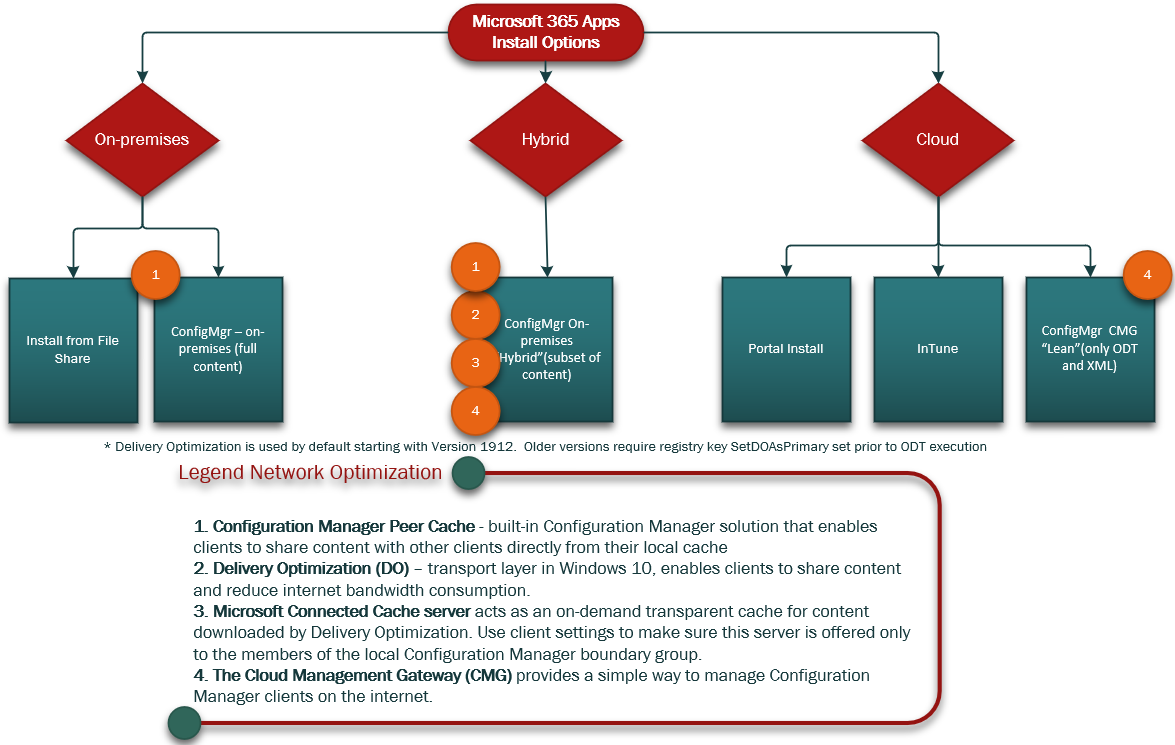
Office 展開ツール (ODT) は、これらすべてのオプションで Microsoft 365 Apps をインストールするために使用されます。
Configuration Manager ハイブリッド - コンテンツのサブセット (Microsoft 推奨)
利点:
- インストール時間、ユーザー エクスペリエンス、コンプライアンス レポートを制御するために、既知の確立されたプロセスを引き続き使用します。
- 配布ポイントからクライアントがプルダウンするために必要なデータの量を減らします。 オフロードは、ローカル インターネット ブレークアウトを使用して Office CDN に機能します。
- Configuration Peer Cache、Microsoft Connected Cache、Delivery Optimization などの高度なネットワーク キャッシュ テクノロジをサポートし、帯域幅の消費を削減します。
- インストール パッケージを常に最新の状態に保つことを選択した場合に、毎月ダウンロードするために必要なコンテンツの量を減らします。
考察:
- Configuration Peer Cache、Microsoft Connected Cache、Delivery Optimization などのネットワーク最適化機能では、構成が最適に構成されていることを確認するための構成レビューが必要です。
欠点:
- 現在、ハイブリッド ワークフローは Configuration Manager ウィザードに組み込まれません。 IT 担当者は、AllowCDNFallback + MatchPreviousMSI または MatchInstalled をサポートするように、configuration.xml を手動で更新する必要があります。
このアプローチを含める/除外するコンテンツを決定し、実装する方法の詳細については、「 Microsoft 365 Apps の初期展開の適切なサイズ設定」を参照してください。
オンプレミスの Configuration Manager - 完全なコンテンツ
利点:
- Configuration Manager ウィザード内の既存のワークフローと連携して、Microsoft 365 Apps インストール パッケージをビルドします。
- IT Pro は、Configuration Manager を使用して時間の経過と同時にワークステーション上のコンテンツを事前にステージングできるため、インストールには、インストール時間を短縮するために、すべてのローカル インストール ファイルが存在します。
- IT Pro では、ピア キャッシュを使用して帯域幅の消費を削減できます。
考慮 事項:
- Microsoft Connected Cache と Delivery Optimization テクノロジは適用されません。
欠点:
- インストール ファイルを含む Office フォルダーは、毎月置き換えられます。 コンテンツを更新して毎月すべての配布ポイントにレプリケートするか、インストール直後にクライアントに適用される更新プログラムに依存できます。 そうしないと、2 回目のインストール シナリオでクライアントがダウングレードされる可能性があります。
- アーキテクチャとチャネルごとのインストール メディアの順列ごとに配布ポイントの記憶域領域を増やします。
- リモートの場所への大規模なコンテンツ レプリケーションでは、ネットワークの問題が発生する可能性があります。
Configuration Manager ハイブリッド – Cloud Management Gateway (CMG)
利点:
- ワークステーションが主にリモートであるシナリオに最適です。 クライアントは、配布ポイントからインストール メディアをプルするために企業ネットワークに接続する必要はありません。
- クラウド配布ポイントは、インストール パッケージごとに ODT + Configuration.xml のみをホストする必要があります。
- "Lean Install" のベスト プラクティスに合わせて調整します。
考察:
- Configuration Manager は、地理的に配置されている場所に基づいて、展開パッケージをコレクションに動的に割り当てることはできません。
欠点:
- クラウド サブスクリプションのコスト。
Intune クラウド
利点:
- Intune ネイティブでは、Microsoft 365 Apps のインストールがサポートされています。
- Intune では、Configuration.xml のカスタマイズが可能です。
考察:
- 全体的なデバイス管理のために Intune に移行するお客様は、サービスの全体的な構成を評価する必要があります。
欠点:
- Intune では、構成サービス プロバイダー (CSP) を使用して Office をインストールおよび管理します。 これにより、Visio、Project、または追加の言語を追加するための "リーン" 秒のインストールの柔軟性を防ぐことができます。 構成を含むポリシーを 1 つのマシンに適用できるのは 1 つだけです。 グループの除外によってバリエーションをサポートすることはできますが、追加の計画が必要です。
オンプレミスのファイル共有
利点:
- Configuration Manager を使用していないお客様、または Microsoft 365 Apps の展開を直接サポートしていないサード パーティ製ツールを使用しているお客様に適しています。
欠点:
- アーキテクチャとチャネル別の Office の順列ごとに、オンプレミスでコンテンツを繰り返しダウンロードおよび更新するときの管理者オーバーヘッド。
- お客様は、DFS-R や DFS-N などの他のテクノロジを採用して、ファイル共有にコンテンツをリモート サイトにグローバルにレプリケートする必要がある場合があります。
- ネットワークへの影響を軽減するために使用できるキャッシュ テクノロジはありません。
ポータルからの自己インストール
利点:
- Microsoft 365 Apps をインストールする最も直接的で簡単な方法。
欠点:
- インストールするには、エンド ユーザー管理者のアクセス許可が必要です。
- 構成ファイルを使用したインストールの高度なカスタマイズは許可されません。
関連項目
Configuration Manager を使用して Microsoft 365 Apps の動的コレクションを構築する初期デプロイの適切なサイズ設定
フィードバック
以下は間もなく提供いたします。2024 年を通じて、コンテンツのフィードバック メカニズムとして GitHub の issue を段階的に廃止し、新しいフィードバック システムに置き換えます。 詳細については、「https://aka.ms/ContentUserFeedback」を参照してください。
フィードバックの送信と表示